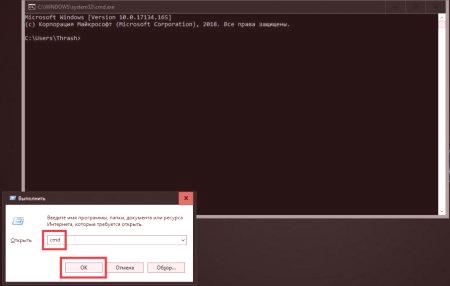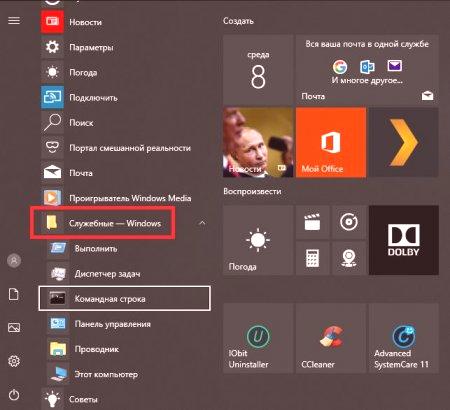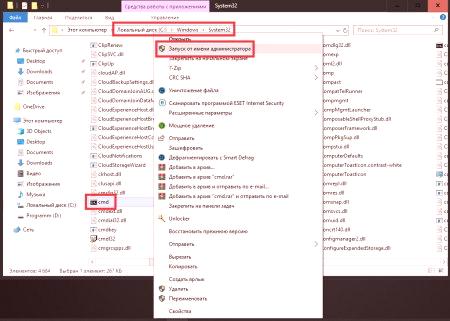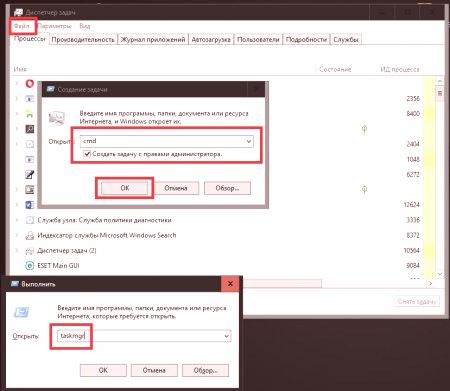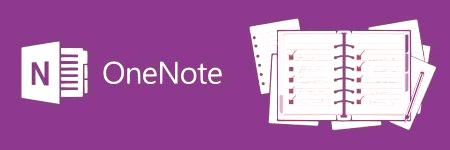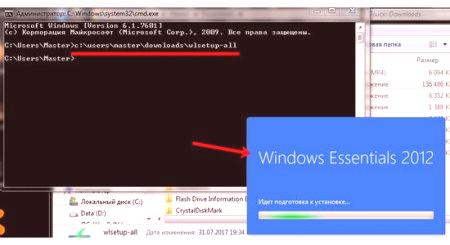Командният ред е уникален инструмент, който въпреки сходството си с остарелия, както ми се струва, интерфейс, подобен на предишния DOS режим, има доста широка гама от функции, които не могат да бъдат достъпни в нормалния графичен интерфейс на Windows. Можете да го изпълните по няколко начина. Но извикването на командния ред с горещи клавиши, въпреки протестите на някои потребители, които са свикнали да използват само мишката, е много по-удобно и по-бързо. Как да направим това, нека да го обсъдим по-нататък. И за начало, нека накратко да разгледаме защо обикновено използваме самата конзола и нейния инструментариум.
Защо ви е нужен команден ред?
Затова най-често командната конзола обикновено се използва за отстраняване на неизправности на операционната система, проверка на някои от компонентите й, извършване на операции с дискове и дялове, активиране или деактивиране на някои функции на Windows, стандартни процедури за копиране, изтриване на обекти (ако е открит входът) Невъзможно) и т.н. Разбира се, този инструмент донякъде губи PowerShell конзолата, която освен стандартните възможности на командния ред, има разширен набор от инструменти (например, позволява ви да премахнете "зашити" в Windows приложения). Въпреки това е много по-лесно да се използва, няма да се занимава с основните команди и операции на специален труд, особено защото за това има кратка референтна система с примери.
Какда се обадите на командния ред "Вятър 7" и над най-лесния метод?
Сега за старта. Веднага забележете, че стартирането на самата конзола в операционните системи Windows 7 и по-горе може да бъде по два начина: с нормално стартиране и стартиране от името на администратора. В този случай дори и забраняването на вградения регистрационен запис на така наречения супер администратор за командния ред не се прилага. Ето защо някои аплети и команди се изпълняват неправилно или изобщо не е възможно да ги изпълните.
По най-простия и най-бърз начин, изпълнението се изпълнява от менюто Run, което се нарича с бърза комбинация от Win + R, след което комбинацията cmd се въвежда в стартовата линия на програмата и се натиска клавиша enter. Но къде на клавиатурата е Win ключът »? Като правило, при стандартните модели се намира отляво между бутоните Ctrl и Alt (или между Alt и Fn). На някои клавиатури без цифров блок, използван в лаптопи или таблети с малки диагонали на екрана, желаният ключ може да се намира от дясната страна на лявата страна на бутоните със стрелки.
Където клавишът „Win“ на клавиатурата е бил разрешен. Но как може да се използва още? Във всяка система, тя може да бъде извикана директно от стартовото меню (това съответства на натискане на бутона "Старт", а след това отидете на желаната секция. Но как да се обадите на командния ред "Вятър 7" или във всяка друга система от тук? 12)
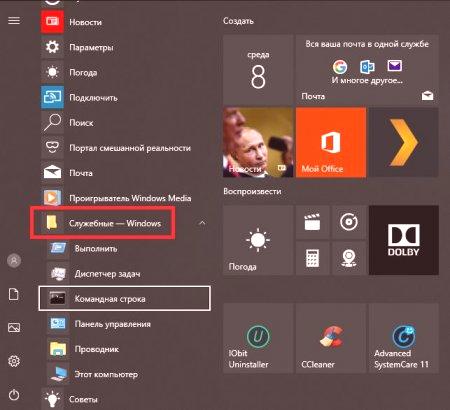
За да направите това, отидете в раздела на сервизната програма (за преходананесете бутоните със стрелки, за да влезете в подменюто и стартирате аплета с помощта на "Enter").